Tutorial: agregar un segmento de red NSX en Azure VMware Solution
Después de implementar Azure VMware Solution, puede configurar un segmento de red de NSX desde NSX Manager o Azure Portal. Una vez configurado, los segmentos están visibles en Azure VMware Solution, NSX Manager y vCenter Server. NSX viene aprovisionado previamente de forma predeterminada con una puerta de enlace de nivel 0 de NSX en modo activo/activo y una puerta de enlace de NSX nivel-1 predeterminada en modo activo/espera. Estas puertas de enlace permiten conectar los segmentos (conmutadores lógicos) y proporcionan conectividad horizontal de derecha a izquierda y vertical de arriba abajo.
Sugerencia
Azure Portal presenta una vista simplificada de las operaciones NSX que un administrador de VMware necesita con regularidad y que está dirigida a los usuarios que no están familiarizados con NSX Manager.
En este tutorial, aprenderá a:
- Agregar segmentos de red mediante NSX Manager o Azure Portal
- Comprobar el nuevo segmento de red
Requisitos previos
Una nube privada de Azure VMware Solution con acceso a las interfaces de vCenter Server y NSX Manager. Para obtener más información, consulte el tutorial de configuración de redes.
Uso de Azure Portal para agregar un segmento de red NSX
Nota:
Si tiene previsto usar DHCP, deberá configurar un servidor DHCP o una retransmisión DHCP antes de configurar un segmento de red NSX.
En la nube privada de Azure VMware Solution, en Workload Networking (Red de la carga de trabajo), seleccione Segments>Add (Segmentos > Agregar).
Proporcione los detalles del nuevo segmento lógico y seleccione Aceptar.

Nombre del segmento: nombre del segmento que está visible en vCenter Server.
Subnet gateway (Puerta de enlace de subred): dirección IP de la puerta de enlace de la subred del segmento con una máscara de subred. Las máquinas virtuales están conectadas a un segmento lógico y todas las máquinas virtuales que se conectan a este segmento pertenecen a la misma subred. Además, todas las máquinas virtuales conectadas a este segmento lógico deben llevar una dirección IP del mismo segmento.
DHCP (opcional): intervalos DHCP para un segmento lógico. Para consumir DHCP en segmentos, debe configurar un servidor DHCP o una retransmisión DHCP.
Nota
Connected gateway (Puerta de enlace conectada): se selecciona de manera predeterminada y es de solo lectura. Muestra la puerta de enlace de nivel 1 y el tipo de información del segmento.
T1: nombre de la puerta de enlace de nivel 1 en NSX Manager. Una nube privada viene con una puerta de enlace NSX Nivel-0 en modo activo/activo y una puerta de enlace NSX Nivel-1 predeterminada en modo activo/en espera. Los segmentos creados a través de la consola de Azure VMware Solution solo se conectan a la puerta de enlace de nivel 1 predeterminada, y las cargas de trabajo de estos segmentos obtienen la conectividad horizontal de derecha a izquierda y vertical de arriba abajo. Solo puede crear más puertas de enlace de nivel 1 mediante NSX Manager. Las puertas de enlace de nivel 1 creadas desde la consola de NSX Manager no son visibles en la consola de Azure VMware Solution.
Type (Tipo): segmento de superposición compatible con Azure VMware Solution.
El segmento ahora está visible en Azure VMware Solution, NSX Manager y vCenter Server.
Uso de NSX Manager para agregar un segmento de red
Las máquinas virtuales creadas en vCenter Server se colocan en los segmentos de red creados en NSX y son visibles en vCenter Server.
In NSX Manager, seleccione Networking>Segments (Redes > Segmentos) y, a continuación, seleccione Add Segment (Agregar segmento).
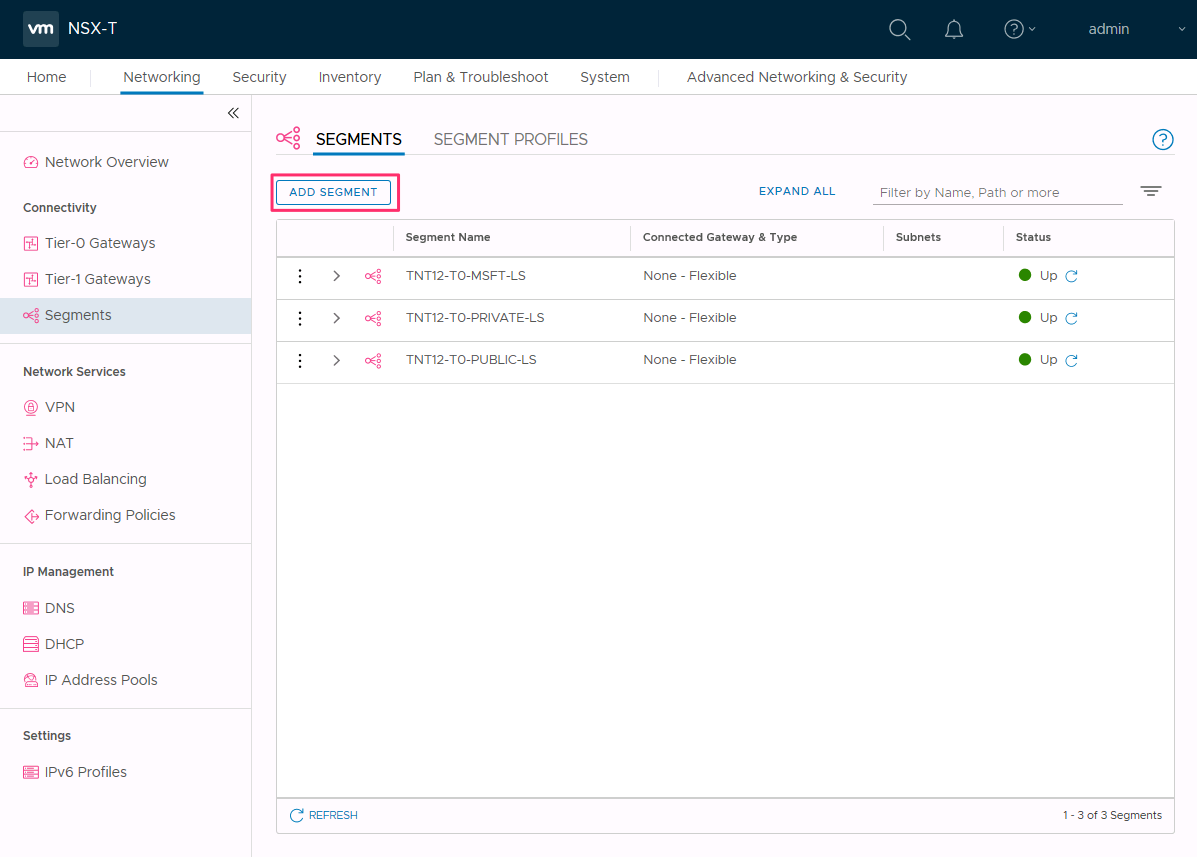
Escriba un nombre para el segmento.
Seleccione la puerta de enlace de nivel 1 (TNTxx-T1) para Connected Gateway (Puerta de enlace conectada) y deje el campo Type (Tipo) como Flexible.
Seleccione la superposición preconfigurada Zona de transporte (TNTxx-OVERLAY-TZ) y, a continuación, seleccione Establecer subredes.
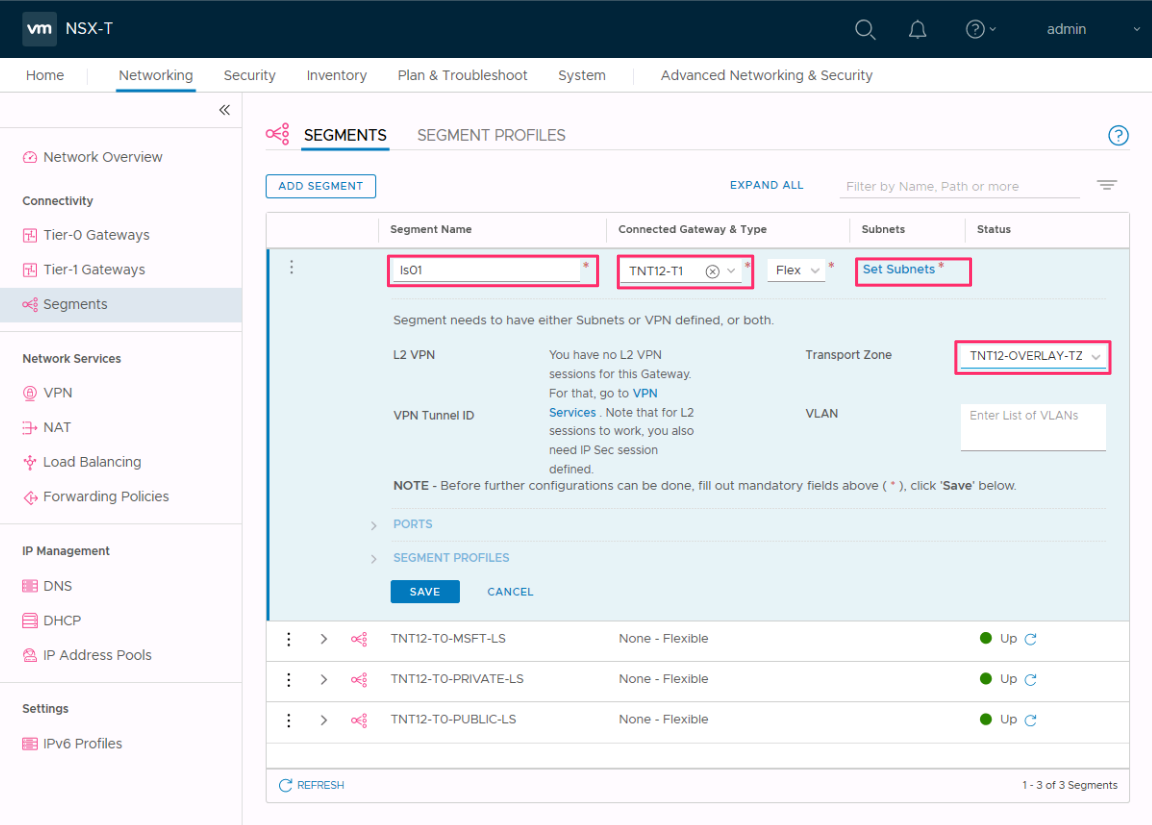
Escriba la dirección IP de la puerta de enlace y, luego, seleccione Add (Agregar).
Importante
La dirección IP debe estar en un bloque de direcciones RFC1918 que no se superponga, lo que garantiza la conexión a las máquinas virtuales en el nuevo segmento.
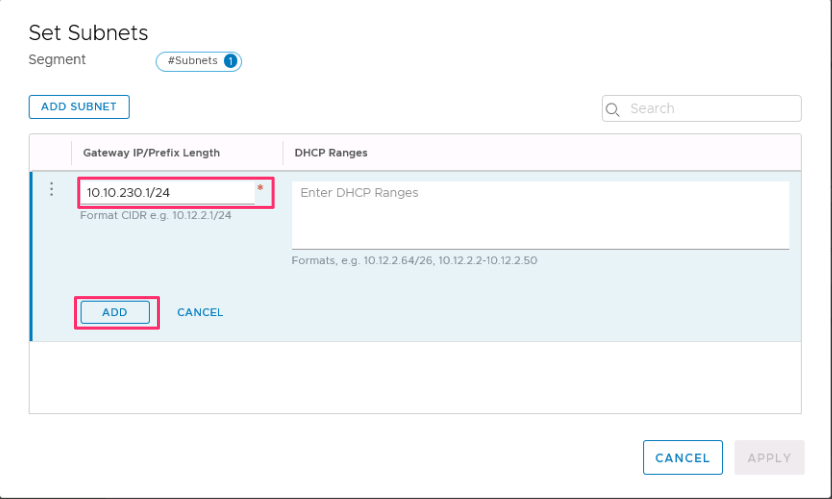
Seleccione Apply (Aplicar) y, a continuación, seleccione Save (Guardar).
Seleccione No para rechazar la opción para continuar con la configuración del segmento.
Comprobación del nuevo segmento de red
Compruebe la presencia del nuevo segmento de red. En este ejemplo, ls01 es el nuevo segmento de red.
En NSX Manager, seleccione Redes>Segmentos.
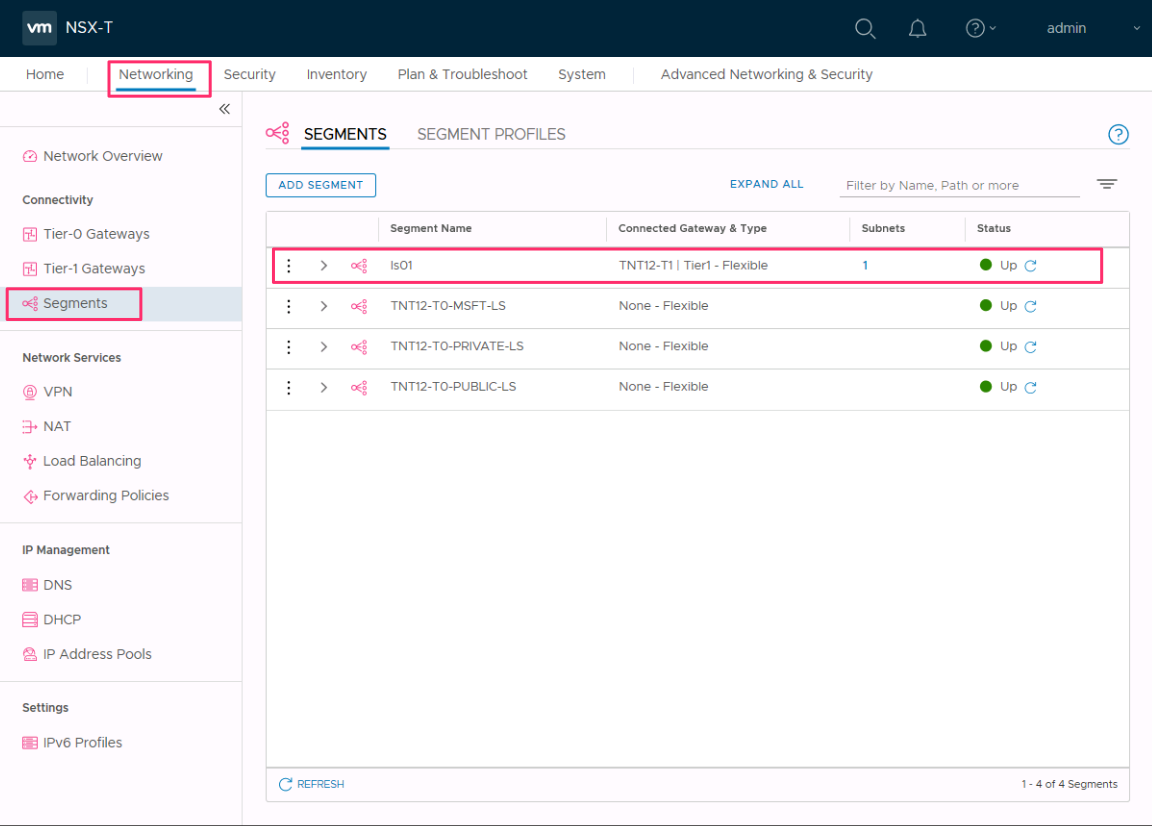
En vCenter Server, seleccione Networking>SDDC-Datacenter (Redes > SDDC: centro de datos).
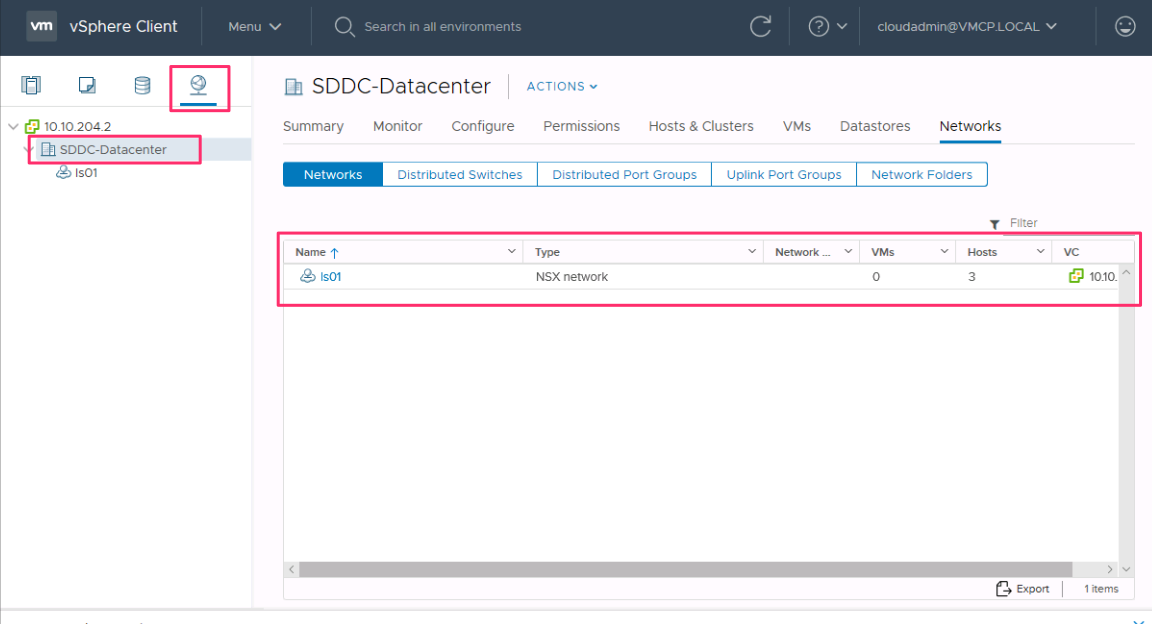
Pasos siguientes
En este tutorial, ha creado un segmento de red de NSX que se usará para las máquinas virtuales de vCenter Server.
Ahora puede:
Comentarios
Próximamente: A lo largo de 2024 iremos eliminando gradualmente GitHub Issues como mecanismo de comentarios sobre el contenido y lo sustituiremos por un nuevo sistema de comentarios. Para más información, vea: https://aka.ms/ContentUserFeedback.
Enviar y ver comentarios de